Знакомство с интерфейсом Bitbucket
Прежде чем начать, создайте аккаунт Bitbucket Cloud, чтобы самостоятельно ознакомиться с особенностями этого сервиса. В этом руководстве кратко рассказывается о компонентах Bitbucket, которыми вы будете часто пользоваться, поэтому не закрывайте эту вкладку, пока регистрируетесь. Возвращайтесь, как только закончите.
Давайте теперь познакомимся с пользовательским интерфейсом Bitbucket и поговорим о том, что нужно, чтобы начать работу.
Ваша работа
На дашбоарде Your work (Ваша работа) отображаются запросы pull и репозитории, имеющие к вам отношение.
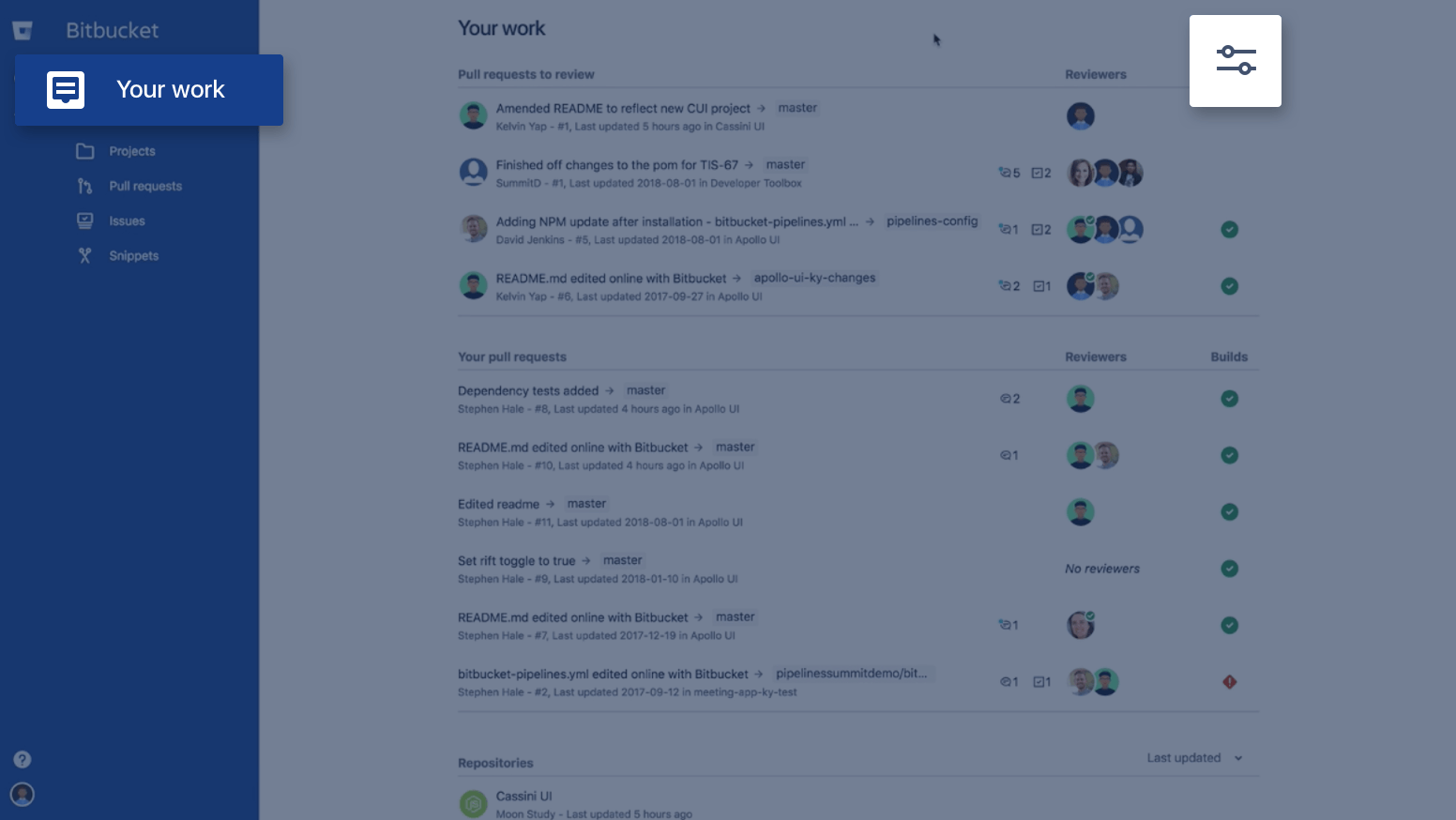
- На дашбоарде Your work (Ваша работа) отображаются открытые запросы pull, проверяющим которых вы являетесь, открытые запросы pull, созданные вами, и список репозиториев, к которым вы имеете доступ.
- Используя фильтр в правом верхнем углу, вы можете настроить эти списки в соответствии со своими потребностями. Предположим, вы хотите скрыть запросы pull с неработающими сборками, чтобы отображался только код, готовый к слиянию.
Репозитории
В окне Repositories (Репозитории) отображается список всех репозиториев, к которым вам предоставлен доступ.
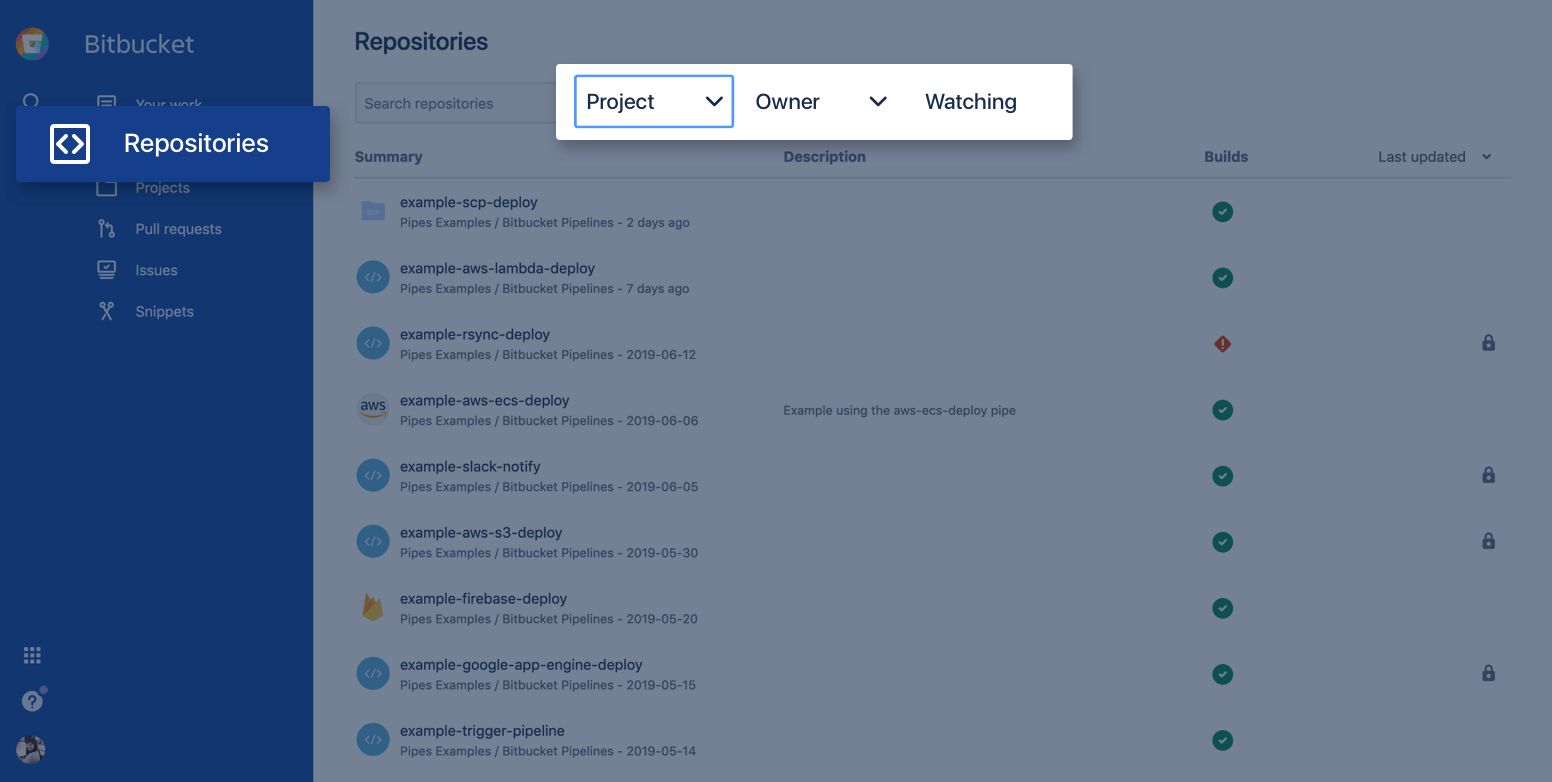
- По умолчанию список отсортирован по дате изменения, поэтому вверху будет располагаться репозиторий, который был изменен последним. Можно также выполнить поиск репозитория по имени или отфильтровать список по названию проекта или имени владельца репозитория.
- Для просмотра только тех репозиториев, которые вы отслеживаете, выберите фильтр Watching (Отслеживание).
Проекты
С помощью проектов можно группировать и структурировать репозитории. Так их будет проще найти. В окне Projects (Проекты) можно просмотреть существующие проекты и создать новые. Если нажать по проекту, откроется список со всеми репозиториями в нем.
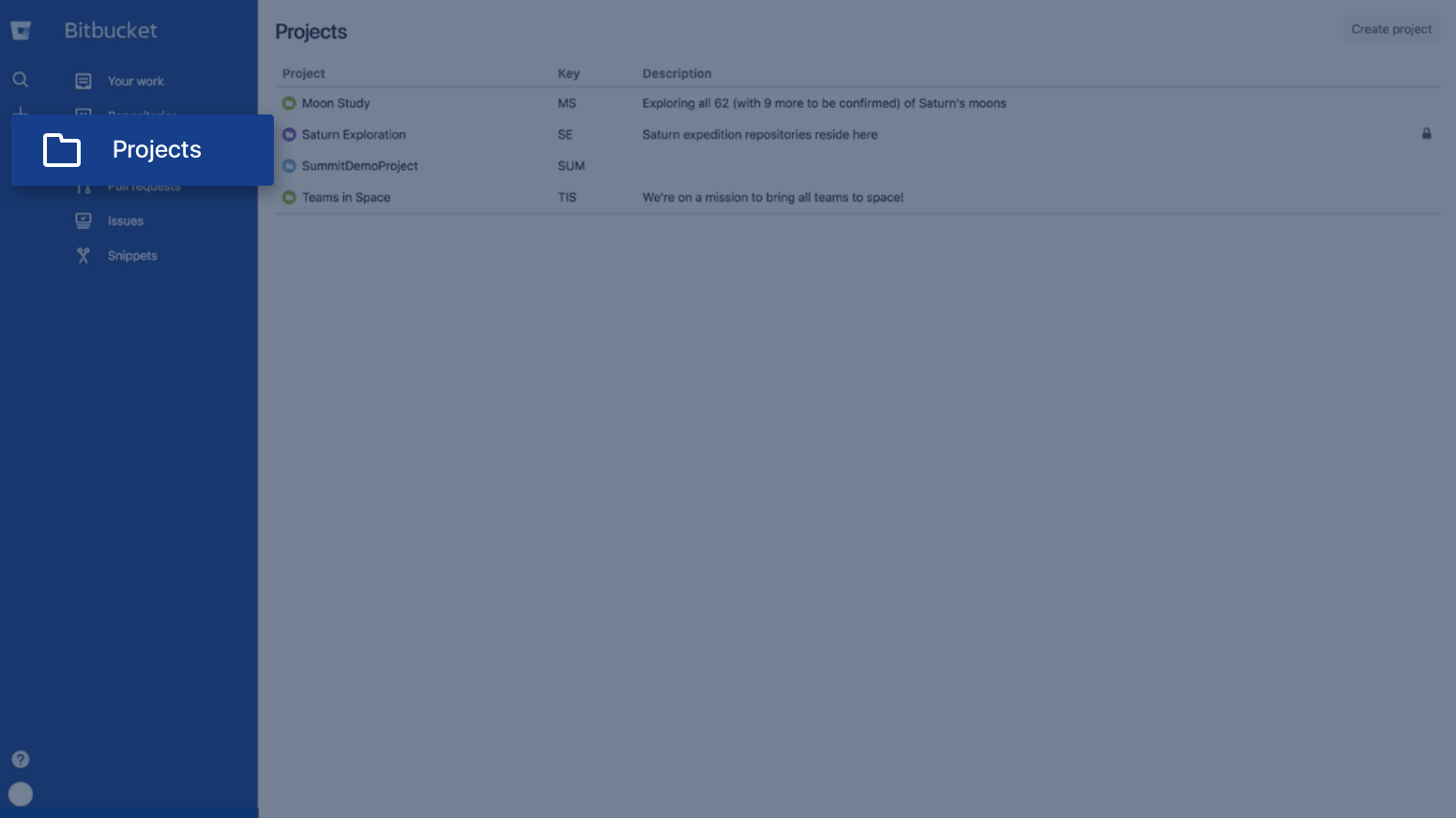
Запросы pull
Проверка кода является важным этапом в жизненном цикле разработки программного обеспечения. Благодаря ей вы будете уверенно поставлять качественный код. В Bitbucket проверка кода осуществляется через запросы pull. В окне Pull requests (Запросы pull) вы можете быстро найти все, что требует внимания.
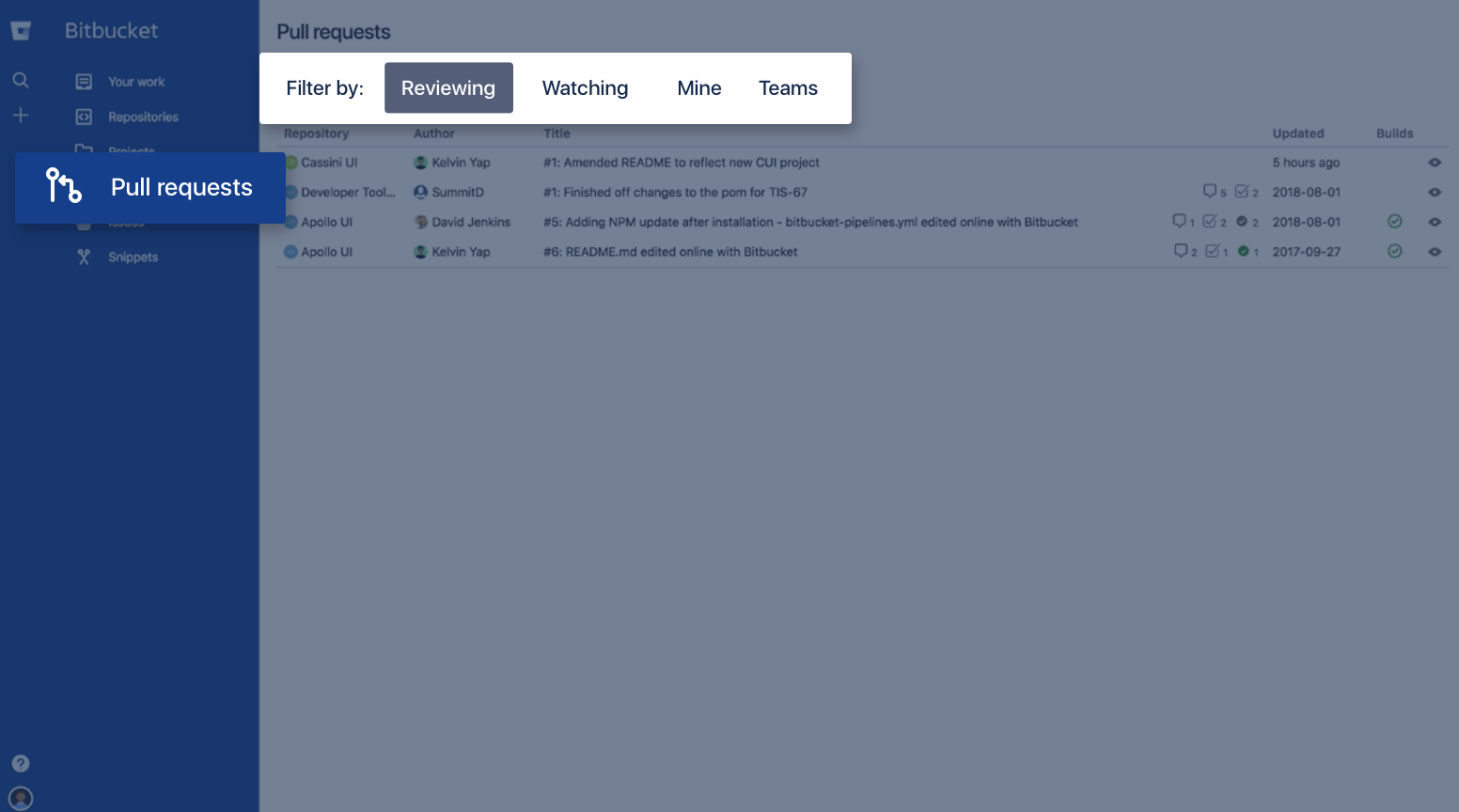
Выбрать, какие запросы pull будут отображаться в списке, можно с помощью кнопок быстрой фильтрации:
- Reviewing (Проверка) — запросы pull, для которых вы назначены проверяющим
- Watching (Отслеживание) — запросы pull, которые вы отслеживаете
- Mine (Мои) — запросы pull, которые создали вы
- Teams (Команды) — запросы pull, которые создала ваша команда
Ваши настройки Bitbucket
В разделе настроек Bitbucket находятся важные настройки, с помощью которых вы можете управлять своим аккаунтом, например:
- Security settings (Настройки безопасности) — SSH-ключи и двухфакторная аутентификация
- Notifications settings (Настройки уведомлений)
- Apps and integration (Приложения и интеграции) — поиск и установка приложений из магазина Bitbucket, а также управление ими
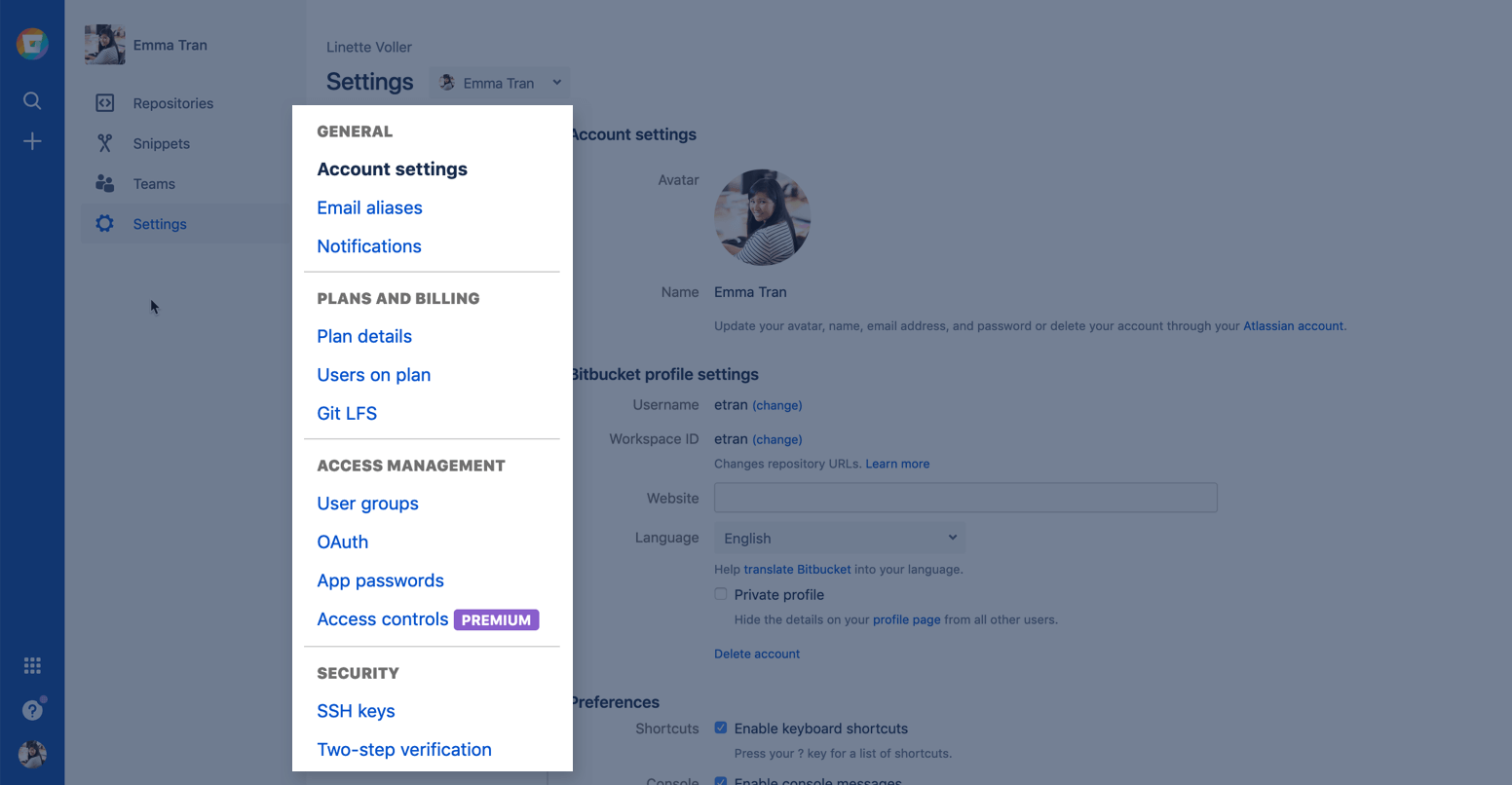
Чтобы открыть настройки Bitbucket, нажмите на своем аватаре в левом нижнем углу и выберите Bitbucket settings (Настройки Bitbucket)